海信电视投屏设置在哪 海信电视投屏设置指南
海信电视投屏设置指南是一份详细介绍如何在海信电视上进行投屏设置的指南,随着科技的不断发展,我们可以通过将手机、平板等移动设备与电视进行连接,实现在大屏幕上观看手机上的内容。而海信电视投屏设置指南就是为了帮助用户快速、简便地完成这一操作。无论是观看照片、视频,还是进行游戏,投屏功能都能大大提升用户的使用体验。掌握海信电视投屏设置的方法对于喜爱享受大屏幕视觉效果的用户来说,是非常重要的。在本指南中,我们将逐步介绍如何打开投屏功能、连接移动设备以及常见问题的解决方法,帮助用户轻松畅享投屏乐趣。
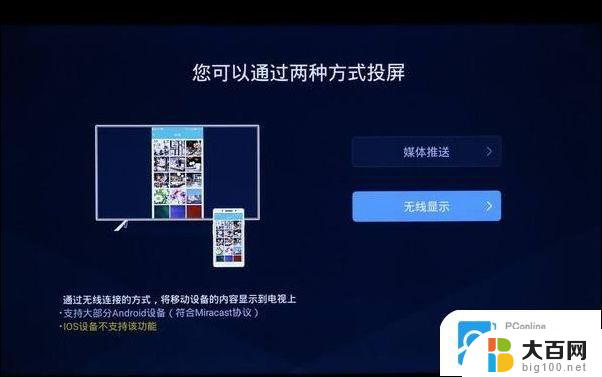
一、 手机 视频投屏到海信电视
1、首先要将手机与海信电视连接在同一个路由器上,然后打开点击。通过电视遥控器找到设置页面,在页面中选择“更多设置”这一选项。
2、在进入更多设置页面以后,在左侧的项目栏中点击选择“通用”选项。
3、然后在右侧的区域中找到多屏互动服务,可以看到其处于关闭状态,点击“多屏互动服务”即可进入。
4、打开多屏互动的设置页面后,在列表中点击选择“开”,就能使其处于开启状态。
5、在手机上下载一个海信电视微助手,下载好后根据提示完成安装工作,安装好后点击“海信电视微助手”图标进入。
6、进入app之后,在页面的左上角点击显示电视图案的图标。
7、点击之后进入到“我的设置”页面,app会自动搜索需要投屏的海信电视,搜索到之后,在其后方点击“连接”选项。
8、连接好之后,海信电视后面的状态就会显示为“已连接”,点击页面左上角的返回按钮,回到app的主页。
9、在主页上方的菜单栏中点击“工具”,此时可以看到工具页面有照片投屏、视频投屏、应用管理、电视截屏等多个选项可供选择。根据自己的需要选择相应的投屏功能即可。
二、 电脑 视频投屏到海信电视
1、使电脑和需要投屏的海信电视处于同一个路由器的网络环境中,开启电视和电脑。电视开启后按下遥控器上的“设置”按键。
2、此时电视上会弹出一个设置窗口,在窗口的列表中选择“更多设置”。
3、进入到通用设置页面以后,在设置页面的通用菜单中点击选择“多屏互动服务”。
4、然后在多屏互动服务窗口中选择“开”,即可开启多屏互动功能。
5、开启后,在设置页面中可以看到多屏互动服务的状态变成了开启。
6、接着,在电脑上找到要进行投屏的视频文件,双击打开该文件。
7、打开视频文件以后,在播放器右下侧找到三个点,再点击这个图标,会看到一个菜单列表,在该列表中选择“投射到设备中”。
8、此时播放器就会查找与电脑处于同一网络环境中的其他设备,经过短暂的等待就能搜索到海信电视。
9、点击电视名称以后,播放器就会自动与电视相连接,等待1-2秒钟就能连接成功。
10、连接成功以后,海信电视上的投屏画面就显示出来了。
三、海信电视投屏介绍
无论是手机还是电脑投屏到海信电视上,都要确保设备处于同一个网络环境中。其实,手机与电脑投屏的方法是差不多,使用者只需根据上述步骤慢慢操作即可,并没有较大的难度。
以上就是海信电视投屏设置在哪里的全部内容,如果您遇到这种情况,可以按照以上方法来解决,希望能够对大家有所帮助。
海信电视投屏设置在哪 海信电视投屏设置指南相关教程
- 海信电视电脑投屏怎么设置 海信电视投屏设置指南
- 海信液晶电视怎么投屏 海信电视投屏手机设置
- 海信电视 无线投屏 海信电视投屏设置步骤
- 海尔电视投屏在哪里打开 海尔电视怎么连接手机投屏
- 海尔电视怎么打开投屏 海尔电视如何与电脑连接
- lg电视无线投屏在哪里设置 LG电视怎么设置投屏
- 海尔的电视投屏功能怎么找 海尔电视投屏连接失败怎么办
- 长虹电视投屏设置在哪打开 长虹电视手机投屏方法
- 电视怎么无线投屏 无线投屏在哪里设置打开电视
- ipad的镜像投屏在哪 iPad镜像投屏设置指南
- 苹果进windows系统 Mac 双系统如何使用 Option 键切换
- win开机不显示桌面 电脑开机后黑屏无法显示桌面解决方法
- windows nginx自动启动 Windows环境下Nginx开机自启动实现方法
- winds自动更新关闭 笔记本电脑关闭自动更新方法
- 怎样把windows更新关闭 笔记本电脑如何关闭自动更新
- windows怎么把软件删干净 如何在笔记本上彻底删除软件
电脑教程推荐